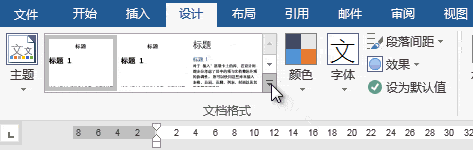word技巧:如何自定义设置样式集
word技巧:如何自定义设置样式集?
工具/原料
word 2013
台式电脑
创建标题1样式
1、点击打开 word文档

2、点击 样式-创建样式
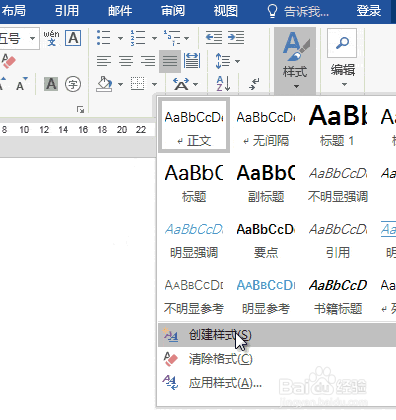
3、输入 名称,点击 修改
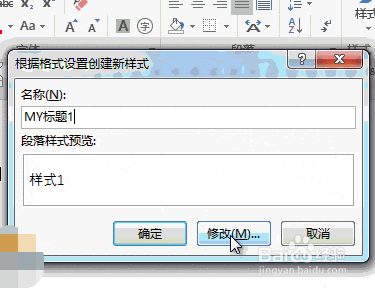
4、然后会弹出 根据格式设置创建新样式,点击字体设置成:微软雅黑,字号 设置成:小一,颜色 设置成:黄色,加粗,居中对齐
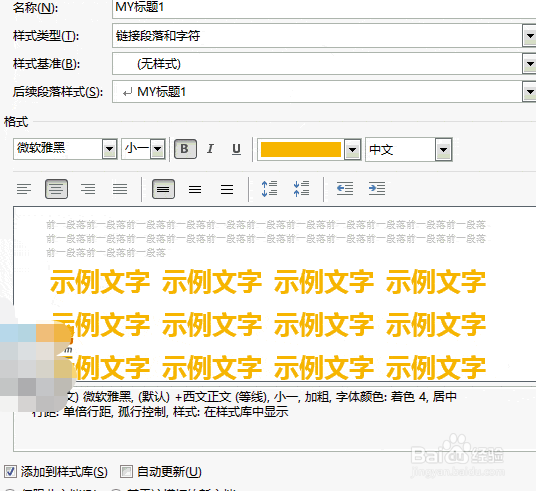
创建标题2样式
1、点击 样式-创建样式
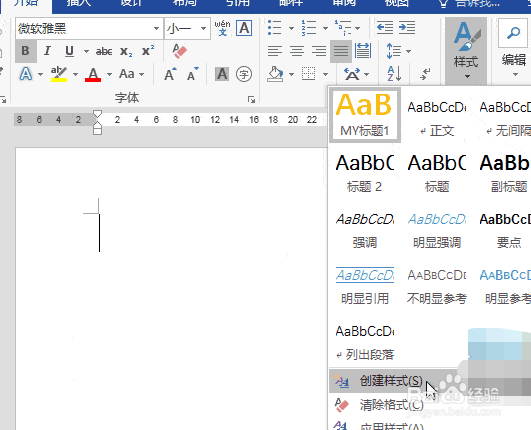
2、输入 名称,点击 修改
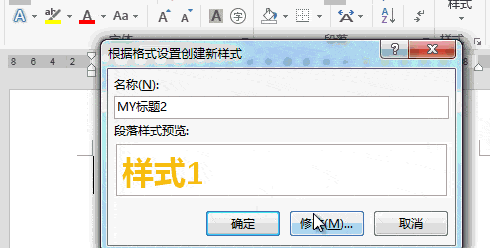
3、然后会弹出 根据格式设置创建新样式,点击字体设置成:微软雅黑,字号 设置成:四摒蛲照燔号,颜色 设置成:黑色,取消加粗,向左对齐
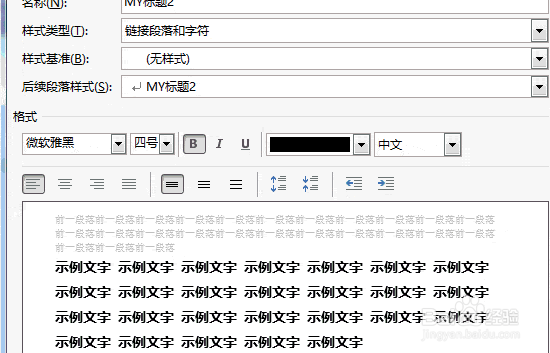
创建正文样式
1、点击 样式-创建样式
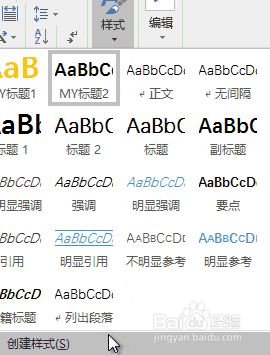
2、输入 名称,点击 修改
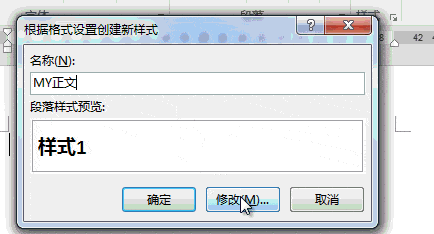
3、然后会弹出 根据格式设置创建新样式,点击字体设置成:微软雅黑,字号 设置成:小蚵播噍疸四,颜色 设置成:黑色,取消加粗,向左对齐
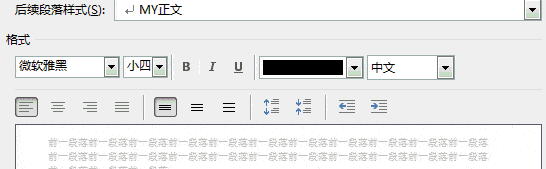
4、点击 格式-段落
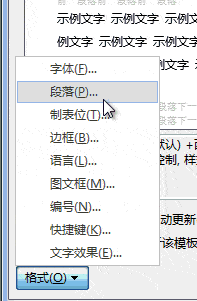
5、特殊格式 设置成:首行缩进,行距 设置成: 固定值,输入 设置值 大小
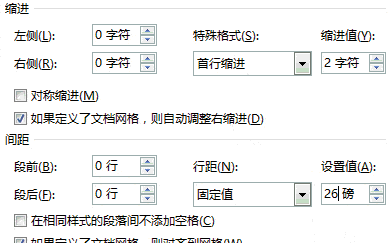
创建编号样式
1、点击 样式-创建样式
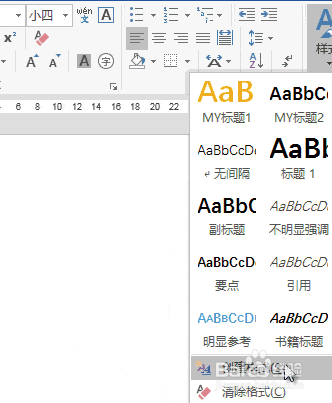
2、输入 名称,点击 修改
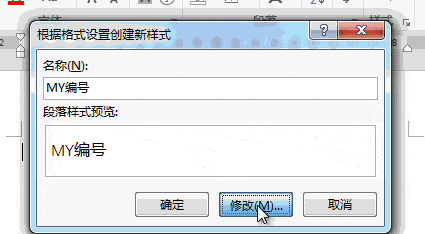
3、然后会弹出 根据格式设置创建新样式,点击字体设置成:微软雅黑,字号 设置成:小蚵播噍疸四,颜色 设置成:黑色,取消加粗,向左对齐,点击 格式-编号
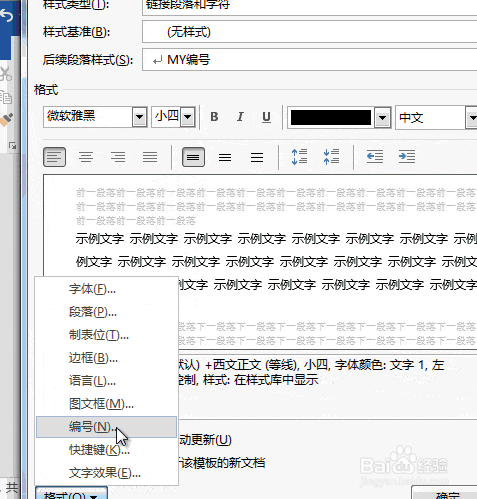
4、选择一种 编号类型,点击 确定
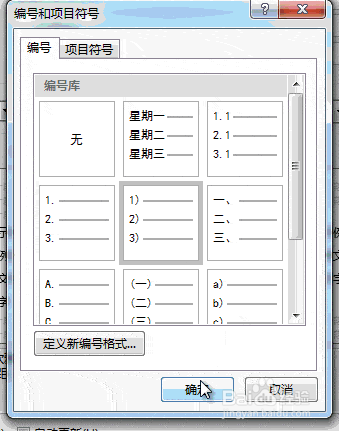
保存样式
1、标题、正文、编号等所有的样式全部设置好以后,点击 样式-点击 MY编号
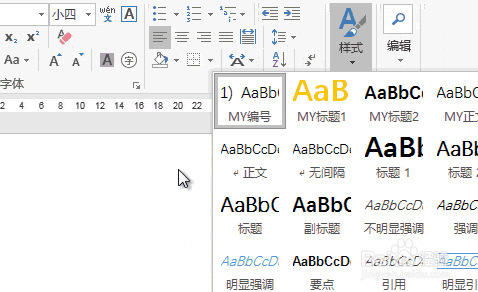
2、点击 设计-文档格式-下拉三角按钮
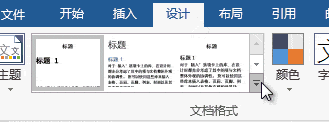
3、点击 另存为新样式集
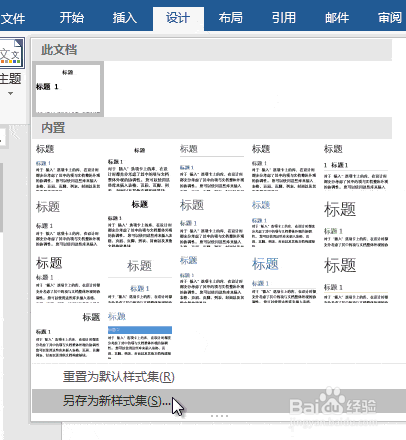
4、然后进行命名保存
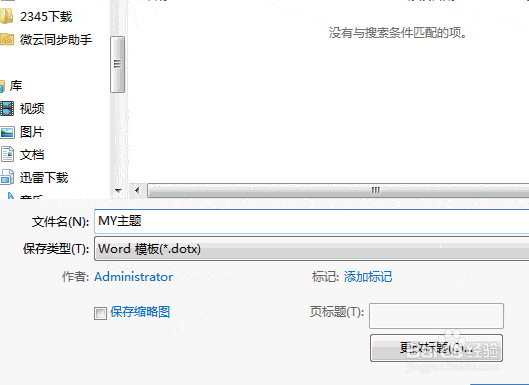
5、此时 窗口上就会出现自定义设置样式集了,如下图所示: